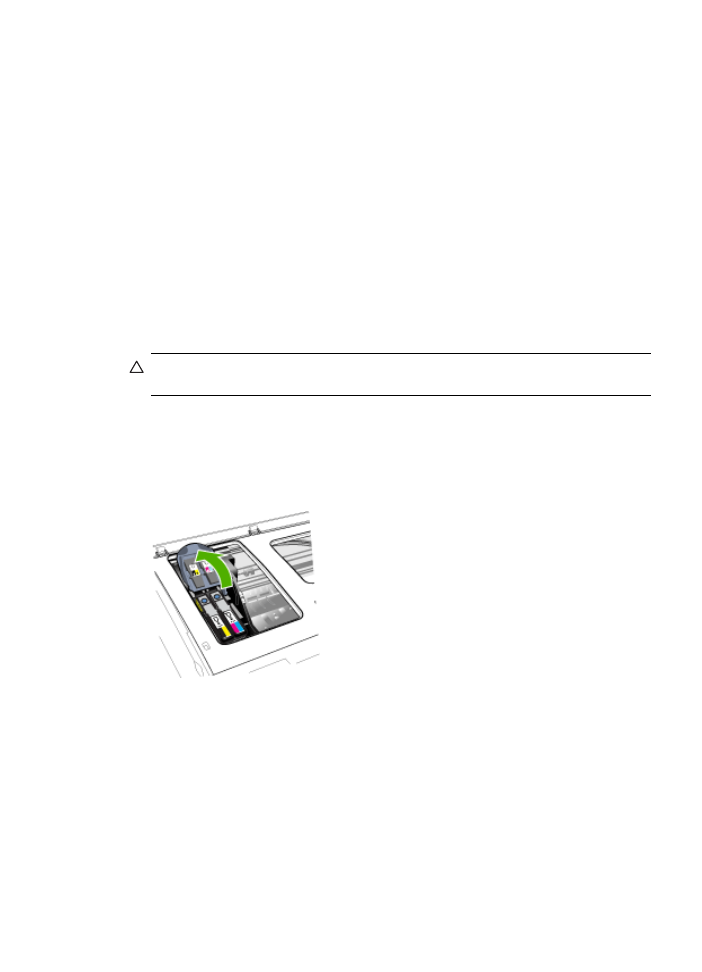
Para limpiar los contactos de los cabezales de impresión en forma manual
Después de instalar los cabezales de impresión, puede que reciba un mensaje del
panel de control indicando que el dispositivo no imprimirá. Si recibe este mensaje,
deberá limpiar los contactos eléctricos en los cabezales de impresión y en el
dispositivo. Antes de comenzar, asegúrese de que no haya papel en la impresora.
Precaución Los contactos eléctricos tienen componentes electrónicos sensibles
que se pueden dañar con facilidad.
1. Cierre la cubierta superior.
2. Si el carro no se desplaza automáticamente hacia la izquierda, mantenga pulsado
el botón Aceptar durante cinco segundos. Espere a que el carro deje de moverse
y luego, desconecte el cable de alimentación de la impresora.
3. Levante el seguro del cabezal de impresión.
Mantenimiento de los cabezales de impresión
205
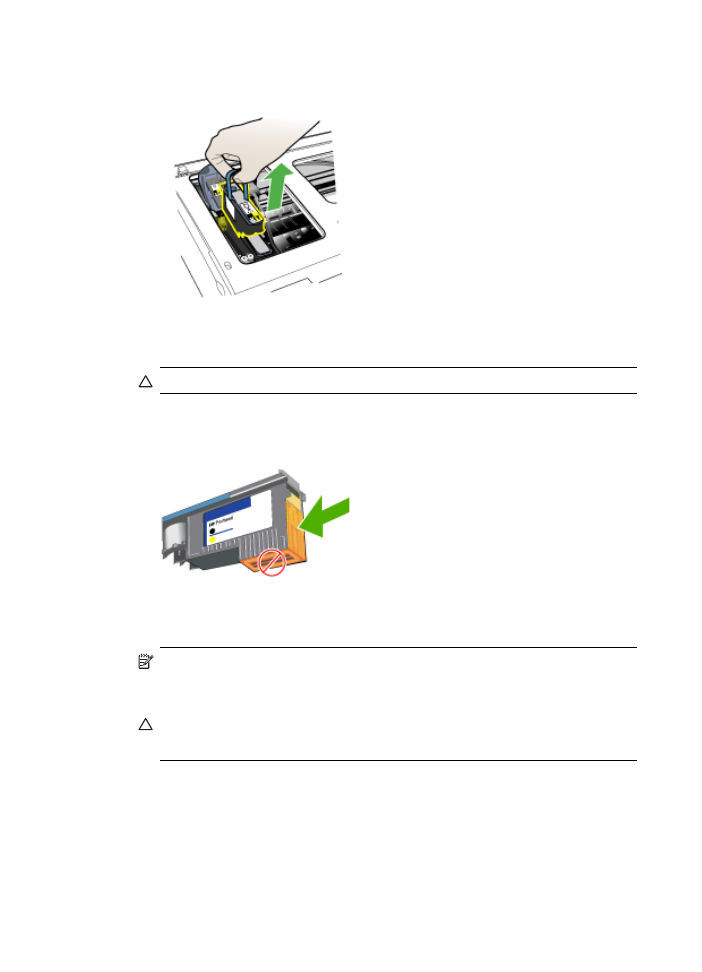
4. Levante el asa del cabezal de impresión (que corresponde al mensaje del panel
de control) y úsela para sacar el cabezal de impresión de su ranura.
5. Obtenga material de limpieza limpio, seco y suave que no desprenda pelusas. El
material apto incluye filtros para café de papel y papel de limpieza para lentes.
Precaución No use agua.
6. Limpie los contactos eléctricos del cabezal de impresión, pero no toque los
inyectores.
Nota Los contactos eléctricos son pequeños cuadrados color cobre,
agrupados en una cada del cabezal de impresión.
Los inyectores están en otra cara del cabezal. En los inyectores podrá ver tinta.
Precaución Tocar los inyectores puede causarles un daño permanente.
Precaución La tinta puede dejar marcas permanentes en la ropa.
7. Una vez que termine la limpieza, coloque el cabezal de impresión en una hoja o
toalla de papel. Asegúrese de que los inyectores estén hacia arriba y no en
contacto con el papel.
Capítulo 11
206
Mantenimiento y solución de problemas
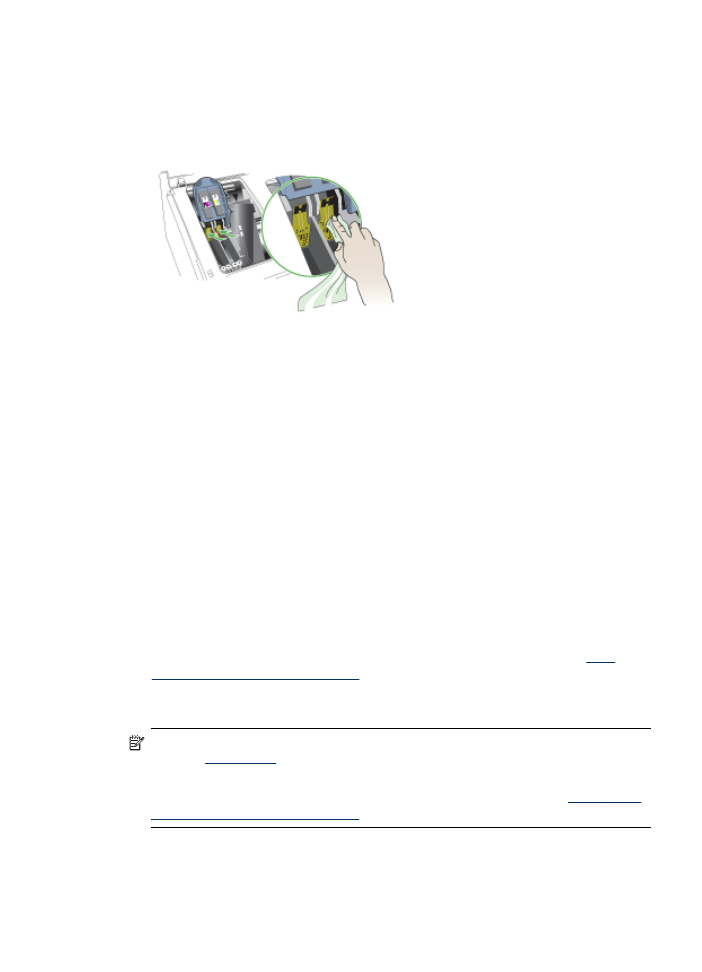
8. Limpie los contactos eléctricos en la ranura de los cabezales de impresión dentro
del dispositivo con un paño limpio, seco, suave y que no desprenda pelusas.
9. Conecte el cable de alimentación y encienda el dispositivo. El panel de control
debe indicar que falta el cabezal de impresión.
10. Inserte el cabezal de impresión en su ranura codificada por color (la etiqueta del
cabezal debe coincidir con la de su seguro). Presione el cabezal de impresión
firmemente para asegurar un contacto adecuado.
11. Cuando sea necesario, repita los pasos para los demás cabezales de impresión.
12. Mueva el seguro del cabezal de impresión completamente hacia adelante y luego
presiónelo para comprobar que esté bien cerrado. Probablemente deba aplicar
presión para cerrar el seguro.
13. Cierre la cubierta superior.
14. Si el mensaje del panel de control sigue apareciendo, repita el procedimiento de
limpieza para el cabezal de impresión correspondiente al mensaje.
15. Si el mensaje del panel de control sigue apareciendo, reemplace el cabezal de
impresión correspondiente al mensaje.
16. Espere mientras el dispositivo inicializa los cabezales de impresión e imprime las
páginas de alineación. Si el dispositivo no imprime las páginas, inicie el proceso
de alineación en forma manual. Para obtener más información, consulte
Para
alinear los cabezales de impresión
.